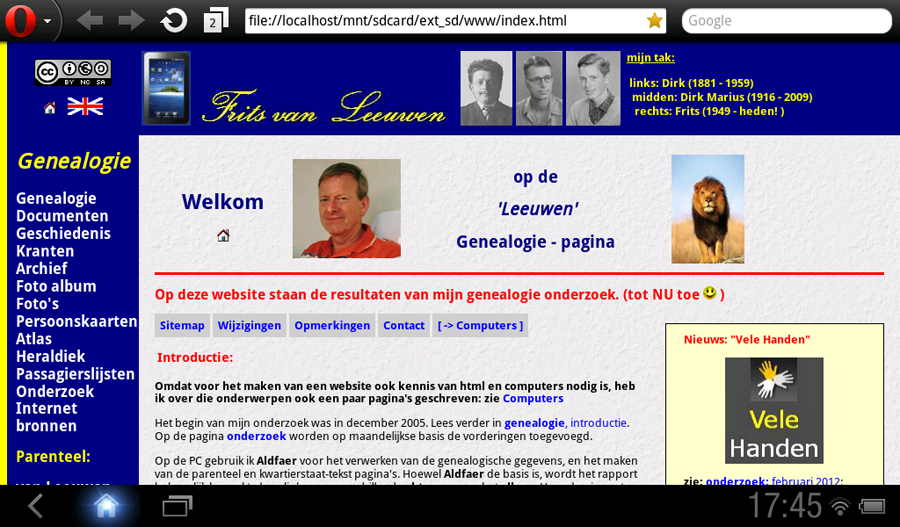Introductie HTC Flyer

Helaas... 2019: eind juli merkt ik dat de "Google Android Play Store" niet meer werkte op de HTC-Flyer.
Hierdoor werken veel aps niet meer, onder andere Twitter. Gelukkig werkt Twitter nog wel in de Firefox browser!
De HP palmtop is opgevolgd door een Android tablet: HTC Flyer.
Zie ook: BlogPagina juli 2010: 'HP100 LX'.
Tijdens de vakantie is de HTC-Flyer gebruikt om de nodige akten te bewerken.
Voor de vakantie zijn de nodige kopieen gemaakt.
Bij de palmtop kon ik alleen de tekst uit de documenten overnemen, bij de HTC-Flyer kan ook met een HTML editor de tekst bewerkt en gecontroleerd worden.
Voor het uitwerken van de tekst wordt de HTML editor Webmaster light gebruikt. [2011] (in juli 2012 heb ik volledige versie aangeschaft).
Voorbeeld bewerken html code van akte:
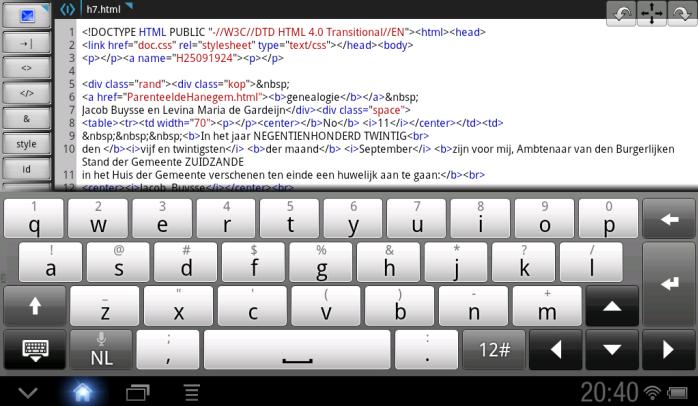 Omdat de light versie geen previeuw heeft, werd hiervoor de Dolphin browser gebruikt.
Omdat de light versie geen previeuw heeft, werd hiervoor de Dolphin browser gebruikt.
Nu gebruik ik de Opera Mini browser
 De Flyer is gekozen vanwege:
De Flyer is gekozen vanwege:
- beschikbaarheid, zomer 2011, voor de vakantie.
- mogelijkheden, resolutie scherm (1024 px) voldoet goed.
- WiFi internet verbinding, geen abonnement kosten
- afmetingen, een 7 inch tablet past in een jaszak.
- geheugen, het standaard geheugen kan aangevuld worden, met (maximaal) een 32 GB microSD kaart.
- Android, is Wikipedia: open source software.
zie website: Android: open source project
Pluspunten:
- De verbinding met de PC gaat via een USB kabel, een windows computer ziet twee 'drives', zowel het interne 16 GB geheugen als het extra microSD kaartje.
- Het geheugen is uitbreidbaar met een microSD kaart.
- Door de USB aansluiting, kan de Flyer ook in de auto opgeladen worden.
- Eenvoudig aan of uit schakelen, geen opstart tijd (vanuit 'standby') zoals bij een PC.
- Software: Polaris Office.
- Prettig werkend on-screen toetsenbord met ingebouwde 'woordenboek'.
- XS4All klanten: gratis gebruik van ruim 1000 KPN 'hotspots':
Met uw XS4ALL loginnaam en wachtwoord maakt u gratis gebruik van draadloos internet via ruim 2000 KPN HotSpots door heel Nederland.
zie ook: Ervaar het gemak van WiFi van KPN
 WAS ... minpunt:
WAS ... minpunt:
- De verbinding met een Wireless N (FRITZ!Box 7340 modem+router) werkte nog niet altijd perfect,
soms gebruik ik nog het iets langzamere 'G' netwerk van een Linksys 'WAP 54G' Wireless Access Point.
De netwerk verbinding werkt prima sinds de configuratie van een Fritz '300E' WiFi repeater als access point, een "LAN Bridge"!
Zie: blog maart 2015
Minpunt van tablet computers:
- Het zoeken op een pagina duurt langer, bij Firefox op een PC kan snel met control-f een zoek opdracht gegeven worden.
Bovendien heeft Firefox als extra de optie: 'Alles markeren'.
- Bij de Android browser kan via het menu een zoek tekst opgegeven worden.
- Met een gewone PC kan snel en eenvoudig tekst gekopieerd worden (control-c en control-v)
Opmerking:
- Om thuis met WiFi een internet verbinding te maken, is vanzelfsprekend wel een draadloos netwerk nodig.
Tegenwoordig hebben de meeste modems deze eigenschap.
- Voor het bewerken van tekst is een extra microSD geheugenkaart nodig.
Door de beveiliging van de bestanden op het interne flash geheugen, zijn aanpassingen hier moeilijk.
De beveiliging van het externe microSD geheugen is aangepast, een flink aantal commando's werkt, zie: Linux.
- Naast de door mij gebruikte WiFi versie is er ook een HTC-Flyer met 3G netwerk,
voor mobiel internet (met abonnement)
Tests:
In Augustus 2011 kreeg de Flyer 'automatisch' een upgrade van Android, van versie 2.3.3 naar 2.3.4, dit verliep voorspoedig.
Kenmerken
Hoewel de Flyer geen dual core processor heeft, zoals vele andere tablets, presteert de tablet uitstekend, dank zij de
- Qualcomm Snapdragon MSM8255 single core processor
- 1,5 GHz klokfrequentie
- 1 GB RAM geheugen
- 16 GB flash intern geheugen (de '3G' versie heeft 32 GB geheugen)
- en een snelle Adreno 205 graphics processor
- ook: 32GB extern microSD card (optie)
- ook: WiFi 'N' internet verbinding (optie is een 3G netwerk)
De scherm resolutie is 1024 x 600 pixels, hetgeen ruim voldoende is voor internet pagina's, dank zij de haarscherpe display.
Door deze scherm resolutie kan probleemloos gesurft worden, en zijn géén "app's" nodig, de een site aanpassen voor mobiel gebruik.
De navigatie op pagina's gaat iets lastiger dan op een PC, omdat de links evenredig kleiner zijn, en omdat geen muis gebruikt wordt.
De tablet kan in portret ('verticaal') en in landscape ('horizontaal') mode gebruikt worden. Het scherm past zich automatisch aan.
De verticale stand is handig voor tekst invoer. Handig is ook het ingebouwde woordenboek.
Het on-screen toetsenbord werkt prima!
Om lang op een acculading te werken gebruik ik ook de 'vliegtuigmode'. Hierbij worden draadloos WiFi internet, bluetooth en gps uitgeschakeld.
Omdat mijn website 'statisch' is (zonder database) kan ik de website ook eenvoudig op de Flyer weergeven, zie ook internet: 'file' ipv html.
Software
Aanbevolen: HowToGeek:
Welcome to Android: A Beginner's Guide to Getting Started With Android [May 2013]
Standaard is onder andere geïnstalleerd:
- Google Mail
- DropBox: is handig voor het uitwisselen van bestanden met een PC.
Een gratis account geeft 2 GByte opslag.
- Evernote: heeft mogelijkheid om notities (beveiligd) op het net op te slaan, zie de website van Evernote Corporation 'Remember Everything': een 'olifanten' geheugen!
Voor windows is ook 'client' software beschikbaar, voor Ubuntu (nog?) niet. Ook wordt door Evernote een mailbox aangemaakt.
- Een 'Webkit' standaard browser, deze voldoet, bewegende plaatjes, 'animated gifs' kunnen in- of uitgeschakeld worden in het menu.
opmerking: snelle browser, laadt plaatjes pas indien nodig, bij verder scrollen in de tekst.
probleem: kan geen (erg) lange pagina's weergeven!  dus toch FireFox gebruiken!
dus toch FireFox gebruiken!
- Polaris Office, deze is compatible met Microsoft, en kan ook bestanden (Word, Excel) wijzigen.
(Vaak wordt 'Documents To Go' geleverd bij een tablet, die kan in de gratis versie alleen office documenten lezen)
- PDF kan met Foxit reader, herkenbaar aan de icoon, gelezen worden.
- De standaard geïnstalleerde Epub reader werkt alleen verticaal, geschikt voor boeken.
Zelf heb ik geïnstalleerd:
- FireFox browser
- Zomer 2011; Webmaster light HTML editor.
Aangezien de 'demo' versie na verloop van tijd iets minder goed werkt, is de 'echte' betaalde versie aangeschaft. [2012]
Bij de 'demo' versie werken de html opmaak 'tags' na verloop van tijd niet meer.
- Dolphin browser,
deze kan met meerdere tabs werken, deze gebruik ik om de met Webmaster light gemaakte web-pagina's op de HTC-Flyer te controleren. [2011]
Update: De Dolphin browser werkt niet meer prettig (na updates?) met het "file" syntax. Daarom is Opera geïnstalleerd. [2012]
Zie: Opera Mini web browser.
Kennelijk gebruikt Opera een interne webserver, zie voorbeeld:
Opera browser: adres balk voor starten 'off-line' website in de www directory:
file://localhost/mnt/sdcard/ext_sd/www/index.html
normaal is: file:///...
- Google Docs,
om de email van GMail te kunnen lezen.
- FBreader voor epub, werkt ook horizontaal.
- Terminal emulator
van Jack Palevich voor Android / Linux commando's , zie Linux
- Dual File Manager XT voor bestandsbeheer.
Opmerking: Dual File Manager is handig om vanuit een download directory een pdf document te openen.
- Ghost Commander File Manager voor bestandsbeheer.
Opmerking: Ghost Commander is handig voor copiëren, of verwijderen van bestanden.
- De "App": Android uitzending gemist installeerde een benodigde plugin (Vitamio Plugin ARMv7+NEON on Dec 13, 2011).
De App heet nu: gemist. en werkt uitstekend
RTL4 mocht niet meer worden weergegeven in voorstaande app. RTL heeft zelf een app gemaakt 'RTL XL' met reclame, die zeer slecht werkt.
Deze app is weer vrij snel ge-deïnstalleerd!
- Total Commander: zie ook website:
Ghisler van de ontwikkelaar.
Zelf programma's maken voor Android?, zie: Google: Android ontwikkeling
Onderwerpen:
- Google 'Software Development Kit'
- Eclipse met 'Android Development Tools' (ADT)
- website Lars Vogel: vogella.
APK files: Android software
Het voordeel van Android is, dat met enige technische kennis men zelf buiten de 'Play-store' software kan installeren.
De software zit in een APK 'Android application package' file.
Op 3 april stond een nieuwe versie van Twitter in de Play Store van Android.
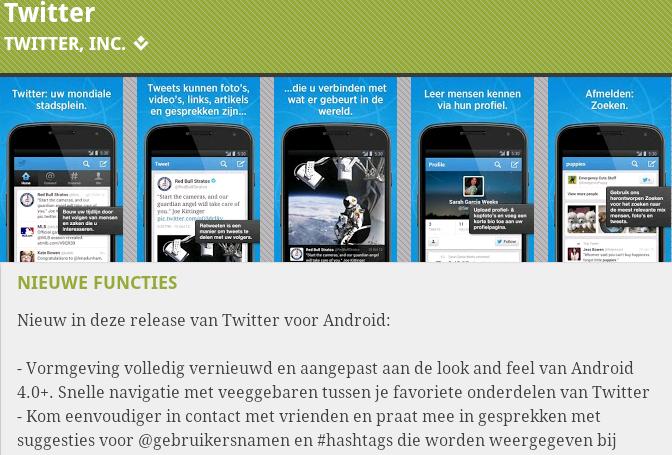 Helaas bleek die niet te werken op de HTC Flyer. Na het starten van de nieuwe Twitter was alleen een blauw scherm zichtbaar.
Helaas bleek die niet te werken op de HTC Flyer. Na het starten van de nieuwe Twitter was alleen een blauw scherm zichtbaar.
In de play store heb ik een recensie gezet:
 Gelukkig lukte het me om met een "sideload" een oude versie te installeren.
(Zie wikipedia: Sideload)
Met Google vond ik de website: AndroidDrawer:
Welcome.
Gelukkig lukte het me om met een "sideload" een oude versie te installeren.
(Zie wikipedia: Sideload)
Met Google vond ik de website: AndroidDrawer:
Welcome.
AndroidDrawer.com aims to provide you with the simplest method of downloading the newest version as well as even older versions of your favorite Android App on a .apk format. Read more about us...
Don't like the latest app release? Want to go back to a perfectly working previous one? You've come to the right place.
Hier vond ik: AndroidDrawer twitter-3-7-1.
Developer: Twitter, Inc. Size: 6.4 MB Version: 3.7.1 Update Date: February 12, 2013 Requirement: 2.1 and up Price: Free MD5 Checksum: 8d13a640714e8dfe277e
Met de terminal interface lukte het niet om de versie van Twitter van 1 maart te verwijderen.
Via een usb kabel is de twitter apk van de PC naar de HTC Flyer gecopieërd naar de /mnt/sddard/ext_sd/Download/ directory.
 Met de "Dual File Manager" kan Twitter geselecteerd en verwijderd worden, zie directory locatie:
Met de "Dual File Manager" kan Twitter geselecteerd en verwijderd worden, zie directory locatie:
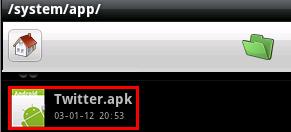
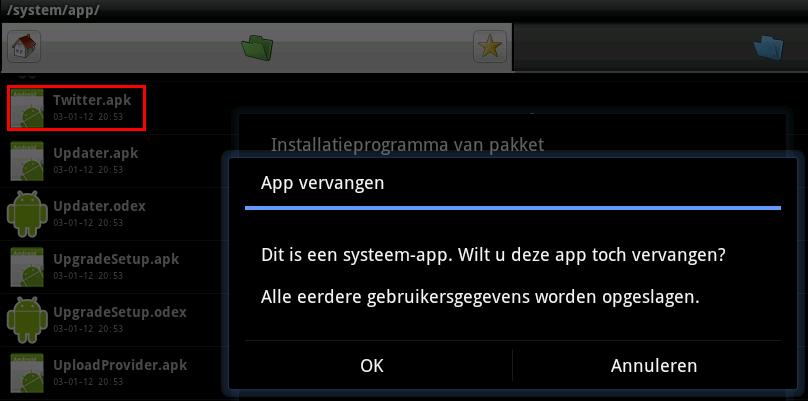 Voor de installatie van de vorige versie moet in het Menu: Instellingen, Applicaties, Onbekende bronnen een vinkje worden aangezet bij de optie: Installatie van andere applicatie dan Market-applicaties toestaan.
Voor de installatie van de vorige versie moet in het Menu: Instellingen, Applicaties, Onbekende bronnen een vinkje worden aangezet bij de optie: Installatie van andere applicatie dan Market-applicaties toestaan.
 Daarna de installatie met de file manager:
Daarna de installatie met de file manager:
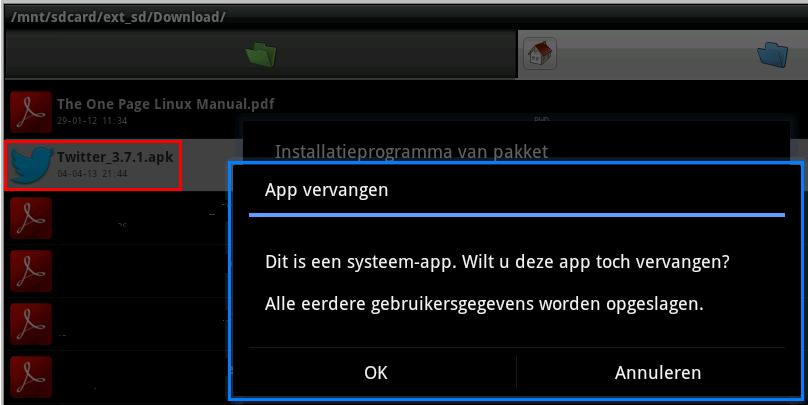 Tot slot heb ik de werkwijze toegevoegd als recentie bij de Play Store:
Tot slot heb ik de werkwijze toegevoegd als recentie bij de Play Store:
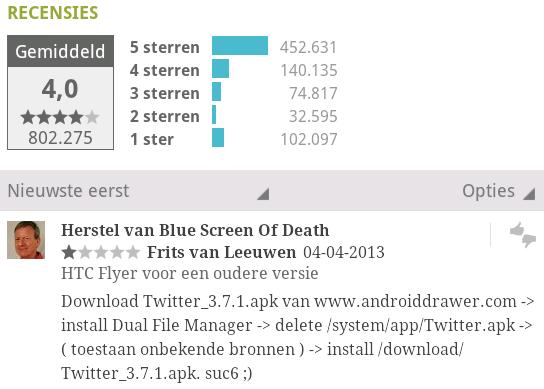
Werking
Onder het scherm zitten navigatie toetsen: 'home' - 'menu' - 'terug', deze draaien mee als de tablet horizontaal of verticaal wordt gehouden.
Deze toetsen worden niet meer gebruikt na de nieuwe Honeycomb software-upgrade.
De nieuwe Honeycomb software gebruikt on-screen navigatie: drie keuze mogelijkheden, terug, home en een toets voor de laatst gebruikte programma's.
Dit is handig om te wisselen van programma. Door het ruime geheugen kunnen meerdere programma's actief zijn.
Via taakbeheer kan het geheugen beslag van de programma's gecontroleerd worden. (voorbeeld komt nog!)
Onder in het scherm is nu een status regel met o.a. de batterij en een WiFi indicatie.
Tips:
- Door twee keer op het scherm te tikken, wordt de tekst groter, en beter leesbaar bij kleine schermen.
- Door een toets bij het on-screen toetsenbord iets langer in te drukken, komt het extra teken tevoorschijn.
Problemen:
- Met de tablet horizontaal kan niet altijd tot het einde van de tekst gescrold worden (Firefox ...),
in dit geval moet de tablet (even) verticaal gehouden worden!
 Opmerking:
Opmerking: indien de tablet wat minder snel lijkt te reageren, kan een opnieuw opstarten helpen, ipv het gebruik van 'standby'.
Door de aan/uit knop
langer in te drukken, komt er een menu: uitschakelen, vliegtuig-mode of herstart.
Linux
De Android software maakt gebruik van een aangepaste Linux kernel.
Via het menu: settings - 'over tablet' krijg je extra info:
Modelnummer HTC Flyer P512, Serienummer ...
Software-Informatie:
Android versie: 2.3.4 'Gingerbread' (na kleine upgrade zomer 2011)
HTC Sense-versie: 1.0 voor Tablet
Softwarenummer: 2.27.1114.31
Kernel-versie: 2.6.35.10 = Linux versie
Browserversie: Webkit/533.1
Op 3 januari 2012 was er een upgrade:
Android versie: 3.2.1 (naar 'Honeycomb') zie: wikipedia Android
HTC Sense-versie: 1.1 voor Tablet
Softwarenummer: 3.55.1114.31
Kernel-versie: 2.6.35.10 = Linux versie
Browserversie: Webkit/534.13
Met de nieuwe software versie worden de plaatjes op deze pagina wel goed weergegeven door de Android browser.
Bij de vorige versie werd de html code bij de plaatjes (align='right') niet herkend, en werden de plaatjes niet weergegeven.
Een ander verschil met de Firefox of Chrome op de PC is, dat door de lange tekst bij het mount commando,
de pagina te breed wordt, waardoor er een horizontale scrollbar komt, wat ongewenst is. Dit is opgelost, door een deel van de regel "commentaar" te maken.
Deze is dan alleen in de html 'source' code te zien!
Een probleempje met de standaard Android en de Dolphin browser is, dat zeer lange teksten (genealogie!) niet tot het eind gelezen kunnen worden. Firefox heeft hier minder last van.
Meer informatie over de 'HTC Sense' startpagina is te lezen in de Engelse Wikipedia
Met het Terminal programma, (zie: software) kunnen Linux commando's gegeven worden.
In Android zijn een beperkt aantal Linux commando's beschikbaar.
Door de rechten op de files, is het systeem niet direct aan te passen. De rechten op de bestanden van de extra microSD Card zijn minder stringent.
De prompt is '$', hier uit blijkt, dat we geen 'root' zijn.
Er is een command history, met pijl up/down kan een vorig commando nogmaals uitgevoerd worden.

Een
interessante introductie (

) over
Linux staat op de site:
linfo: 'Linux Information Project'.
Er is een startpagina voor
beginners, en er is
veel informatie over geschiedenis, Linux, Unix, commando's, etc ....

Een
voordelige linux computer is de
Raspberry Pi, zie ook
blog juli 2013.
Nodig: Board, voeding, SD geheugen kaart, ca 70 Euro. Voor het configureren is een hdmi kabel (+ TV), een (USB) keyboard en muis aanbevolen.
 :
De Android commando's zijn vergelijkbaar met Linux en Unix.
:
De Android commando's zijn vergelijkbaar met Linux en Unix.
Er wordt gewerkt aan een WikiBook, zie WikiBooks: Unix commando's ( ).
).
Zie ook: Ubuntu: werken met de terminal geeft inleiding over
het werken met de opdracht prompt.
Zie ook: Linux Manpages, door in het zoekveld een commando op te geven, kan je alle Linux,
geen Android!, opties van het commando lezen.
voorbeeld:
NAME
df - report filesystem disk space usage
SYNOPSIS
df [OPTION]... [FILE]...
DESCRIPTION
This manual page documents the GNU version of df. df displays the amount of disk space available on the filesystem containing each file name argument.
If no file name is given, the space available on all currently mounted filesystems is shown. Disk space is shown in 1K blocks by default,
unless the environment variable POSIXLY_CORRECT is set, in which case 512-byte blocks are used.
OPTIONS
Show information about the filesystem on which each FILE resides, or all filesystems by default.
Mandatory arguments to long options are mandatory for short options too.
-a, --all include filesystems having 0 blocks
check zelf de overige (meer dan 10) opties!
Unix
Een beknopt overzicht van Unix commando's is te zien op Universiteit van Utah: Unix commands
Een uitgebreid overzicht van Unix commando's is te zien op Universiteit van Harvard: Unix commands
Quote:
Note that there are thousands of commands available on a typical Unix box.
The list contains some of the more frequently used programs.
Veel staat ook op de site van Indiana University: Knowledge base Unix,
met "Related articles" en zoek mogelijkheid.
Zeer veel informatie staat ook op de opensource developerworks website van IBM.
NB: de website heeft ook uitstekende zoek mogelijkheden, met keywoorden als linux (b.v.: 'learn linux'), android, python, sql etc.
HTC Flyer: beschikbare commando's
Op de pagina tips staat een beschrijving van MobaXterm, waarmee in windows met Unix gewerkt kan worden.
Opmerking: niet alle opties van de commando's in standaard Linux werken in Android!
- cd - change directory
- cp - copie file
- cat - toont bestand op scherm (Wikipedia: cat = concatenate) = 'aaneengeschakeld'
- chmod change mode - aanpassen 'rechten' bestanden
- chown change owner - aanpassen 'eigenaar' bestanden
- date - geeft datum en tijd. De tijd wordt automatisch ingesteld via een internet verbinding
- df - diskfree
- dmesg - geeft meldingen uit de logfile bij starten operating system
- echo - geeft tekst weer, eventueel naar bestand
- id - geeft user identiteit
- ip - geeft netwerk informatie
- ipconfig - geeft interface informatie
- ls -l - geeft directory lijst, optie '-l' voor meer informatie: 'long' list
- mkdir - make directory
- mount - geeft overzicht file systeem (Wikipedia: mount)
- mv - move, wordt gebruikt om een directory of een bestand een andere naam te geven, voorbeeld: mv old new
- netstat - geeft in en uitgaande netwerk verbindingen
- ping - wordt gebruikt voor communicatie check
- pwd - print working directory
- ps - proces status; geeft overzicht van alle processen
- rm - remove, bestand
- rmdir - remove directory
- set - geeft instelling van de variabelen weer
- top - geeft weer welke processen de meeste cpu tijd nodig hebben
- uptime - geeft tijd sinds de laatste 'boot' van het operating systeem
Bovendien werkt: (Wikipedia: redirect)
- > file = ouput naar 'file'
- >> file = append (toevoegen) output naar 'file'
Bovenstaande truuk is toegepast om de output van de verschillende commando's in een bestand op te slaan, en via de usb te downloaden.
(zie ook: echo)
HTC Flyer: voorbeelden Linux commando's
Voor de duidelijkheid zijn de commando's in het rood.
De standaard blauwe achtergrond van de TerminalEmulator heb ik aangepast naar zwart.
 Voorbeeld: date
Voorbeeld: date
Opmerking: CEST is midden Europa, zomer tijd, 'Central European Summer Time'
(zie ook: timeanddate: CEST Central European Summer Time)
$ date
Sun Jul 31 19:20:39 CEST 2011
 Voorbeeld: df - discfree
Voorbeeld: df - discfree
$ df
Filesystem Size Used Free Blksize
/dev 416M 64K 416M 4096
/system 1007M 739M 268M 4096
/data 3G 368M 3G 4096
/cache 550M 9M 540M 4096
/devlog 24M 15M 8M 4096
/mnt/asec 416M 0K 416M 4096
/mnt/obb 416M 0K 416M 4096
/data/secure/data 416M 0K 416M 4096
/mnt/sdcard 8G 193M 8G 32768
/mnt/sdcard/ext_sd 31G 159M 30G 32768
/mnt/asec/la.droid.qr-1 5M 3M 1M 4096
M = MegaByte, G = GigaByte.
 Voorbeeld: mv : verandert directory naam van exel naar excel
Voorbeeld: mv : verandert directory naam van exel naar excel
mv werkt ook voor files: mv BestandOud BestandNieuw
opmerking: het mv commando werkt als rename.
 Voorbeeld: netstat
Voorbeeld: netstat
Opmerking: aan de laatste regels is te zien, dat ook het nieuwe IP versie 6 protocol al gebruikt wordt.
$ netstat
Proto Recv-Q Send-Q Local Address Foreign Address State
tcp 0 0 127.0.0.1:9734 0.0.0.0:* LISTEN
tcp 0 0 192.168.178.20:34839 173.194.78.120:80 ESTABLISHED
tcp 0 0 192.168.178.20:35559 173.194.78.94:80 ESTABLISHED
tcp6 0 0 ::ffff:192.168.178.20:43274 ::ffff:173.194.78.100:443 ESTABLISHED
tcp6 1 0 ::ffff:192.168.178.20:48329 ::ffff:129.6.15.28:13 SYN_SENT
tcp6 0 0 ::ffff:192.168.178.20:39653 ::ffff:204.154.94.81:443 ESTABLISHED
tcp6 0 0 ::ffff:192.168.178.20:49008 ::ffff:204.154.94.81:443 ESTABLISHED
 Voorbeeld: ping
Voorbeeld: ping
Als adres wordt de "Fritz!Box" ADSL modem [192.168.178.1] opgegeven. (- c 5 is 'count' = aantal 5 keer ping uitvoeren)
$ ping - c 5 192.168.178.1
PING 192.168.178.1 (192.168.178.1) 56(84) bytes of data.
64 bytes from 192.168.178.1: icmp_seq=1 ttl=64 time=1.74 ms
64 bytes from 192.168.178.1: icmp_seq=2 ttl=64 time=2.04 ms
64 bytes from 192.168.178.1: icmp_seq=3 ttl=64 time=1.55 ms
64 bytes from 192.168.178.1: icmp_seq=4 ttl=64 time=2.04 ms
64 bytes from 192.168.178.1: icmp_seq=5 ttl=64 time=2.62 ms
--- 192.168.178.1 ping statistics ---
5 packets transmitted, 5 received, 0% packet loss, time 4008ms
rtt min/avg/max/mdev = 1.556/2.001/2.624/0.366 ms
 Voorbeeld: van drie veel gebruikte commando's:
Voorbeeld: van drie veel gebruikte commando's:
- pwd
- cd = change directory; cd / naar 'root' directory
Ook: cd DirectoryNaam of verkort: cd Dir*
- ls -l
$ pwd
/mnt/sdcard/ext_sd
$ ls -l
d---rwxr-x system sdcard_rw 2011-07-14 15:24 LOST.DIR
d---rwxr-x system sdcard_rw 2011-07-24 16:05 www
d---rwxr-x system sdcard_rw 2011-07-14 17:53 pdf
d---rwxr-x system sdcard_rw 2011-07-14 22:09 html
d---rwxr-x system sdcard_rw 2011-07-17 19:55 epub
d---rwxr-x system sdcard_rw 2011-07-31 13:51 doc
d---rwxr-x system sdcard_rw 2011-07-14 20:15 excel
$ cd /
$ ls -l
lrwxrwxrwx root root 2011-08-19 11:27 sdcard2 -> /mnt/sdcard/ext_sd
drwxr-xr-x root system 2011-08-19 11:27 app-cache
dr-x------ root root 2011-08-19 11:27 config
lrwxrwxrwx root root 2011-08-19 11:27 sdcard -> /mnt/sdcard
drwxr-xr-x root root 2011-08-19 11:27 acct
drwxrwxr-x root system 2011-08-19 11:27 mnt
lrwxrwxrwx root root 2011-08-19 11:27 vendor -> /system/vendor
lrwxrwxrwx root root 2011-08-19 11:27 etc -> /system/etc
drwx------ root root 2011-08-20 16:38 devlog
drwxrwx--- system cache 2011-08-21 00:12 cache
-rw-r--r-- root root 4429 1970-01-01 01:00 ueventd.rc
-rw-r--r-- root root 0 1970-01-01 01:00 ueventd.goldfish.rc
-rw-r--r-- root root 659 1970-01-01 01:00 ueventd.flyer.rc
drwxr-xr-x root root 2011-08-19 11:22 system
drwxr-xr-x root root 2011-08-19 11:27 sys
drwxr-x--- root root 1970-01-01 01:00 sbin
dr-xr-xr-x root root 1970-01-01 01:00 proc
-rwxr-x--- root root 20038 1970-01-01 01:00 init.rc
-rwxr-x--- root root 1677 1970-01-01 01:00 init.goldfish.rc
-rwxr-x--- root root 5362 1970-01-01 01:00 init.flyer.rc
-rwxr-x--- root root 103036 1970-01-01 01:00 init
-rw-r--r-- root root 118 1970-01-01 01:00 default.prop
drwxrwx--x system system 2011-06-29 21:11 data
-rw-r--r-- root root 1398 1970-01-01 01:00 cwkeys
-rw-r--r-- root root 460 1970-01-01 01:00 bootcomplete.rc
drwx------ root root 2011-07-13 19:03 root
drwxr-xr-x root root 2011-08-21 10:01 dev
De html is een werk directory voor de genealogie akten, waar ik in de vakantie mee bezig ben.
De LOST.DIR directory wordt door de HTC-Flyer zelf aangemaakt.
Opmerking: Leuk is het herkennen van de 'Unix tijd' aan de 'timestamp' van de bestanden en directories: 1 januari 1970.
Zie ook:
Opmerking: handig is het gebruik van de link sdcard2 voor het cd commando,
dus: cd /sdcard2 ipv cd /mnt/sdcard/ext_sd
 Voorbeeld: dmesg , geeft meldingen uit de logfile bij het starten van Android
Voorbeeld: dmesg , geeft meldingen uit de logfile bij het starten van Android
$ dmesg
<6>[55073.416717] PM: Syncing filesystems...
<3>[55073.417022] [ts] get_data = 0
<4>[55073.419830] mmc0: Starting deferred resume
<4>[55073.438568] (elapsed 0.02 seconds) done.
<6>[55073.494964] mmc0: Deferred resume completed
<6>[55073.529083] PM: Sync done.
<4>[55073.690155] Freezing remaining freezable tasks ... (elapsed 0.01 seconds) done.
<3>[55073.715087] pm_op(): platform_pm_suspend+0x0/0x5c returns -16
<3>[55073.715179] PM: Device alarm failed to suspend: error -16
<3>[55073.715332] PM: Some devices failed to suspend
<6>[55073.715820] PM: resume of devices complete after 0.366 msecs
<4>[55073.716796] Restarting tasks ...
<6>[55073.719604] rmt_storage_ioctl: wait for request ioctl
<7>[55073.724792] [COMP][AKM8975] AKECS_GetOpenStatus:
<4>[55073.728729] done.
<6>[55073.728820] sleep_stat.2: 199113051ms 4430 - (2012-06-02 17:12:48.865128146 UTC)
<6>[55073.728973] negate_client_stat: 1 - 0 0 0 0 - 0 0 0 0 - 0 0 0 0 - 0 0 0 0 - 16 0
<6>[55073.729125] suspend: exit suspend, ret = -16 (2012-06-02 17:12:48.865402732 UTC)
<6>[55073.729187] [R] resume end
<6>[55073.729339] [R] suspend start
<6>[55073.729431] PM: Syncing filesystems...
<6>[55073.735809] sleep_stat.1: 199113051ms 4430 - (2012-06-02 17:12:48.872084330 UTC)
<4>[55073.735961] Freezing user space processes ...
<3>[55073.737609] [ts] get_data = 0
<6>[55073.755523] PM: Sync done.
<6>[55073.755615] PM: Syncing filesystems...
<6>[55073.756225] PM: Sync done.
<4>[55073.758544] (elapsed 0.02 seconds) done.
<4>[55073.758697] Freezing remaining freezable tasks ... (elapsed 0.01 seconds) done.
<3>[55073.785217] pm_op(): platform_pm_suspend+0x0/0x5c returns -16
<3>[55073.785308] PM: Device alarm failed to suspend: error -16
<3>[55073.785400] PM: Some devices failed to suspend
<6>[55073.785858] PM: resume of devices complete after 0.396 msecs
<4>[55073.786804] Restarting tasks ...
<6>[55073.790283] rmt_storage_ioctl: wait for request ioctl
<4>[55073.808563] done.
 Voorbeeld: echo , schrijft tekst: 'flyer werkt': naar bestand 'flyer'
Voorbeeld: echo , schrijft tekst: 'flyer werkt': naar bestand 'flyer'
$ echo "flyer werkt" > flyer
 Voorbeeld: id , geeft user identiteit, en rechten van groepen.
Voorbeeld: id , geeft user identiteit, en rechten van groepen.
In dit geval heeft app_110 rechten van sdcard_rw en inet
$ id
uid=10110(app_110) gid=10110(app_110) groups=1015(sdcard_rw),3003(inet)
 Voorbeeld: ip adr , geeft netwerk informatie
Voorbeeld: ip adr , geeft netwerk informatie
$ ip adr
1: lo: <LOOPBACK,UP,LOWER_UP> mtu 16436 qdisc noqueue state UNKNOWN
link/loopback 00:00:00:00:00:00 brd 00:00:00:00:00:00
inet 127.0.0.1/8 scope host lo
inet6 ::1/128 scope host
valid_lft forever preferred_lft forever
2: dummy0: <BROADCAST,NOARP> mtu 1500 qdisc noop state DOWN
link/ether 3a:20:cd:40:ec:90 brd ff:ff:ff:ff:ff:ff
3: ifb0: <BROADCAST,NOARP> mtu 1500 qdisc noop state DOWN qlen 32
link/ether a2:f3:f0:54:6a:f0 brd ff:ff:ff:ff:ff:ff
4: ifb1: <BROADCAST,NOARP> mtu 1500 qdisc noop state DOWN qlen 32
link/ether 32:f1:78:6e:c5:f3 brd ff:ff:ff:ff:ff:ff
5: rmnet0: <BROADCAST,MULTICAST> mtu 1500 qdisc noop state DOWN qlen 1000
link/ether a6:b0:7e:ae:15:da brd ff:ff:ff:ff:ff:ff
6: rmnet1: <BROADCAST,MULTICAST> mtu 1500 qdisc noop state DOWN qlen 1000
link/ether 12:f3:43:f6:1b:53 brd ff:ff:ff:ff:ff:ff
7: rmnet2: <BROADCAST,MULTICAST> mtu 1500 qdisc noop state DOWN qlen 1000
link/ether 5e:a5:d1:d4:51:7c brd ff:ff:ff:ff:ff:ff
8: usb0: <BROADCAST,MULTICAST> mtu 1500 qdisc noop state DOWN qlen 1000
link/ether 5e:e9:b3:54:b3:44 brd ff:ff:ff:ff:ff:ff
9: sit0: <NOARP> mtu 1480 qdisc noop state DOWN
link/sit 0.0.0.0 brd 0.0.0.0
10: ip6tnl0: <NOARP> mtu 1460 qdisc noop state DOWN
link/tunnel6 :: brd ::
32: eth0: <BROADCAST,MULTICAST,UP,LOWER_UP> mtu 1500 qdisc pfifo_fast state UP qlen 1000
link/ether d8:b3:77:16:68:2c brd ff:ff:ff:ff:ff:ff
inet 192.168.178.20/24 brd 192.168.178.255 scope global eth0
inet6 fe80::dab3:77ff:fe16:682c/64 scope link
valid_lft forever preferred_lft forever
Ook is te zien, dat de Flyer geschikt is voor IPv6 "inet6"
(zie: Wikipedia: Internet Protocol versie 6)
 Voorbeeld: ifconfig 'lo' is de loopback device, 'eth0' is de standaard Linux ethernet device.
Voorbeeld: ifconfig 'lo' is de loopback device, 'eth0' is de standaard Linux ethernet device.
"eth0" is verbonden met de Fritz!Box Router/ADSL Modem, ip = 192.168.178.1 , de HTC-Flyer heeft ip 192.168.178.20 .
$ ifconfig lo
lo: ip 127.0.0.1 mask 255.0.0.0 flags [up loopback running]
$ ifconfig eth0
eth0: ip 192.168.178.20 mask 255.255.255.0 flags [up broadcast running multicast]
 Voorbeeld: ps
Voorbeeld: ps
$ ps
USER PID PPID VSIZE RSS WCHAN PC NAME
root 1 0 384 244 ffffffff 00000000 S /init
root 2 0 0 0 ffffffff 00000000 S kthreadd
root 3 2 0 0 ffffffff 00000000 S ksoftirqd/0
root 4 2 0 0 ffffffff 00000000 S watchdog/0
root 5 2 0 0 ffffffff 00000000 S events/0
root 6 2 0 0 ffffffff 00000000 S khelper
root 9 2 0 0 ffffffff 00000000 S async/mgr
root 10 2 0 0 ffffffff 00000000 S pm
root 13 2 0 0 ffffffff 00000000 S suspend
root 14 2 0 0 ffffffff 00000000 S npa/0
root 257 2 0 0 ffffffff 00000000 S sync_supers
root 259 2 0 0 ffffffff 00000000 S bdi-default
root 261 2 0 0 ffffffff 00000000 S kblockd/0
root 264 2 0 0 ffffffff 00000000 S reset_mdp_clk_w
root 276 2 0 0 ffffffff 00000000 S khubd
root 293 2 0 0 ffffffff 00000000 S kmmcd
root 315 2 0 0 ffffffff 00000000 S kondemand/0
root 327 2 0 0 ffffffff 00000000 D rpcrouter
root 328 2 0 0 ffffffff 00000000 S smd_tty
root 340 2 0 0 ffffffff 00000000 S qmi
root 343 2 0 0 ffffffff 00000000 S krpcserversd
root 459 2 0 0 ffffffff 00000000 S dalrpc_rcv_SMD_
root 481 2 0 0 ffffffff 00000000 D audio_mvs
root 507 2 0 0 ffffffff 00000000 D krmt_storagecln
root 508 2 0 0 ffffffff 00000000 D krmt_storagecln
root 512 2 0 0 ffffffff 00000000 S microp_work_q
root 520 2 0 0 ffffffff 00000000 S detect/0
root 521 2 0 0 ffffffff 00000000 S button/0
root 531 2 0 0 ffffffff 00000000 S detect/0
root 532 2 0 0 ffffffff 00000000 S button/0
 Voorbeeld: mount
Voorbeeld: mount
$ mount
rootfs / rootfs ro,relatime 0 0
tmpfs /dev tmpfs rw,relatime,mode=755 0 0
devpts /dev/pts devpts rw,relatime,mode=600 0 0
proc /proc proc rw,relatime 0 0
sysfs /sys sysfs rw,relatime 0 0
/dev/block/mmcblk0p25 /system ext4 ro,relatime,barrier=1,data=ordered 0 0
/dev/block/mmcblk0p29 /data ext4 rw,nosuid,nodev,noatime,barrier=1,nodelalloc,data=ordered 0 0
/dev/block/mmcblk0p30 /cache ext4 rw,nosuid,nodev,noatime,barrier=1,nodelalloc,data=ordered 0 0
/dev/block/mmcblk0p31 /devlog ext4 rw,nosuid,nodev,noatime,barrier=1,nodelalloc,data=ordered 0 0
/sys/kernel/debug /sys/kernel/debug debugfs rw,relatime 0 0
none /acct cgroup rw,relatime,cpuacct 0 0
tmpfs /mnt/asec tmpfs rw,relatime,mode=755,gid=1000 0 0
tmpfs /mnt/obb tmpfs rw,relatime,mode=755,gid=1000 0 0
tmpfs /app-cache tmpfs rw,relatime,size=8192k,mode=755,gid=1000 0 0
none /dev/cpuctl cgroup rw,relatime,cpu 0 0
/data/d /data/d debugfs rw,relatime 0 0
htcfs /data/htcfs fuse.htcfs rw,nosuid,nodev,relatime,user_id=0,group_id=0,allow_other 0 0
/dev/block/vold/179:33 /mnt/sdcard vfat rw,dirsync,nosuid,nodev,noexec,relatime,uid=1000,.....
/dev/block/vold/179:33 /mnt/secure/asec vfat rw,dirsync,nosuid,nodev,noexec,relatime,uid=1000,.....
tmpfs /mnt/sdcard/.android_secure tmpfs ro,relatime,size=0k,mode=000 0 0
/dev/block/vold/179:65 /mnt/sdcard/ext_sd vfat rw,dirsync,nosuid,nodev,noexec,relatime,uid=1000,.....
Intern gebruikt Android het ext4 bestandssysteem, zie: Wikipedia: ext4.
In bovenstaande voorbeeld bij /system , /data , /cache en /devlog.
Ook is te zien, dat de microSD card als vfat is 'gemount'.
Opmerking: door de lange tekst, is een deel niet goed te lezen in een (te) smal scherm
(Deze staat wel in de html bron-code).
 Voorbeeld: rm - file (eventueel met quotes indien er een spatie in de filenaam voor komt).
Voorbeeld: rm - file (eventueel met quotes indien er een spatie in de filenaam voor komt).
 Voorbeeld: set - geeft instelling van de variablelen weer.
Voorbeeld: set - geeft instelling van de variablelen weer.
Opmerkingen: op de laatste regel staat het voor-laatste commando, in dit voorbeeld: pwd,
de regel met BOOTCLASSPATH is voor de duidelijkheid ingekort.
$ set
ANDROID_ASSETS=/system/app
ANDROID_BOOTLOGO=1
ANDROID_DATA=/data
ANDROID_PROPERTY_WORKSPACE=9,65536
ANDROID_ROOT=/system
ANDROID_SOCKET_zygote=10
ASEC_MOUNTPOINT=/mnt/asec
BOOTCLASSPATH=/system/framework/core.jar:/system/framework/apache-xml.jar:/system/framework/bouncycastle........
EXTERNAL_STORAGE2=/mnt/sdcard/ext_sd
EXTERNAL_STORAGE4=/mnt/sdcard/usb
EXTERNAL_STORAGE=/mnt/sdcard
IFS='
'
LD_LIBRARY_PATH=/vendor/lib:/system/lib
LOOP_MOUNTPOINT=/mnt/obb
OPTIND=1
PATH=/data/local/bin:/sbin:/vendor/bin:/system/sbin:/system/bin:/system/xbin
PS1='$ '
PS2='> '
PS4='+ '
PWD=/mnt/sdcard/ext_sd/doc
TERM=screen
_=pwd
 Voorbeeld: ' top -h ' geeft help informatie over de beschikbare opties.
Voorbeeld: ' top -h ' geeft help informatie over de beschikbare opties.
Zonder opties blijft top draaien, met iedere seconde een overzicht van ca 150 regels op het scherm.
In het onderste stuk zie je, dat de toepassingen, zoals jackpal.androidterm en ghisler.android.TotalCommander een applicatie "nummer" krijgen.
Ook is te zien dat een aantal programma's met een hoge 'fg' foreground of een lage 'bg' background prioriteit werken,
zie: Wikipedia: Background process ( ).
Toelichting: de kolom PID geeft het linux ProcessID, CPU% geeft de processor belasting (100% is volle belasting), PCY policy geeft "fg" voorgrond (hoge prioriteit) of
"bg" achtergrond, Name is de naam van het programma.
In het resultaat van het commando, zie je dat de Jackpal Terminal een app_110 krijgt (PID=14715), met een 'sh' shell (PID=15461), die het top programma (PID=15735) draait.
).
Toelichting: de kolom PID geeft het linux ProcessID, CPU% geeft de processor belasting (100% is volle belasting), PCY policy geeft "fg" voorgrond (hoge prioriteit) of
"bg" achtergrond, Name is de naam van het programma.
In het resultaat van het commando, zie je dat de Jackpal Terminal een app_110 krijgt (PID=14715), met een 'sh' shell (PID=15461), die het top programma (PID=15735) draait.
$ top -h
Usage: top [ -m max_procs ] [ -n iterations ] [ -d delay ] [ -s sort_colum ] [ -t ] [ -h ]
-m num Maxximum number of processes to display.
-n num Updates to show before exiting.
-d num Seconds to wait between updates.
-s col Colum to sort by (cpu,vss,rss,thr).
-t Show threads instead of processes.
-h Display this help screen.
$ top -n 1
User 1%, System 4%, IOW 0%, IRQ 0%
User 6 + Nice 0 + Sys 15 + Idle 282 + IOW 2 + IRQ 0 + SIRQ 0 = 305
PID PR CPU% S #THR VSS RSS PCY UID Name
1454 0 2% S 3 3192K 508K fg compass /system/bin/akmd
15735 0 2% R 1 1008K 424K fg app_110 top
1579 0 1% S 77 583700K 75228K fg system system_server
1683 0 0% S 11 469000K 36224K fg app_76 com.htc.android.htcime
1447 0 0% S 13 79336K 28400K fg media /system/bin/mediaserver
1444 0 0% S 23 69956K 27996K fg system /system/bin/surfaceflinger
1787 0 0% S 1 2248K 896K fg wifi /system/bin/wpa_supplicant
1765 0 0% S 1 0K 0K fg root dhd_watchdog
5 0 0% S 1 0K 0K fg root events/0
1674 0 0% S 22 515444K 67072K fg system com.android.systemui
...regels weggelaten...
3701 0 0% S 24 631972K 30912K bg app_8 com.htc.bgp
3828 0 0% S 8 459280K 26804K bg app_8 com.htc.bg
4312 0 0% S 11 459520K 33112K bg app_41 android.process.media
6936 0 0% S 9 467600K 21392K fg app_58 com.htc.music:mediaplaybackservice
7241 0 0% S 14 466320K 26340K bg app_87 com.facebook.katana
12465 0 0% S 1 3356K 824K fg root /system/bin/debuggerd
13271 0 0% S 10 454140K 21080K bg graphics com.htc.mysketcher
13803 0 0% S 38 597256K 126856K bg app_96 com.android.browser
14715 0 0% S 10 468256K 35136K fg app_110 jackpal.androidterm
15149 0 0% S 9 456640K 21140K bg app_76 com.htc.android.htcime:provider
15339 0 0% S 15 492900K 40004K bg app_45 com.ghisler.android.TotalCommander
15415 0 0% S 9 454268K 27524K bg app_20 com.htc.taskmanager
15461 0 0% S 1 780K 360K fg app_110 /system/bin/sh
 Voorbeeld: uptime geeft de verlopen tijd sinds het laatste opstarten van Android.
Voorbeeld: uptime geeft de verlopen tijd sinds het laatste opstarten van Android.
Opmerking: indien de Flyer enige tijd niet gebruikt wordt, wordt de 'sleep', standby mode ingeschakeld.
$ uptime
up time: 42 days, 19:14:33, idle time: 1 days, 09:39:11, sleep time: 40 days, 21:11:08
USB verbinding met PC
Een voordeel van Android tablets is, dat met een USB kabel eenvoudig bestanden gekopieerd kunnen worden.
Voor de PC is een Android tablet een of twee usb disks, in mijn geval I: (intern) en K: van het extra microSD geheugen
Ik gebruik vaak Total Commander: zie ook website: Ghisler van de maker.
Voorbeeld: links is de PC, rechts is de HTC-Flyer.
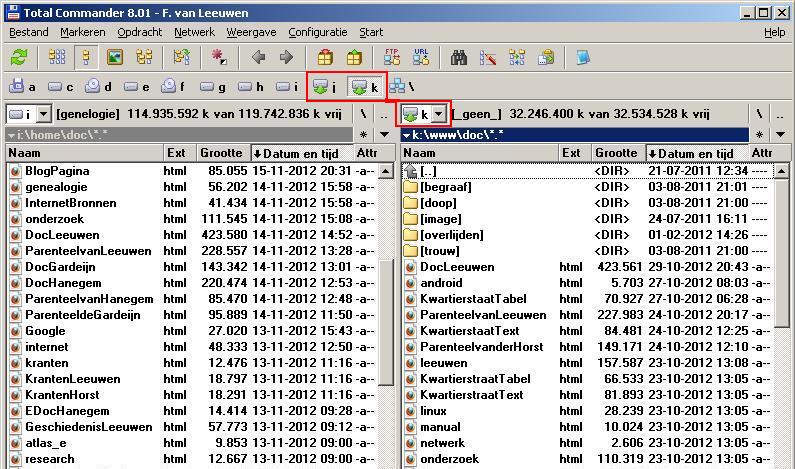 Het onkoppelen van de tablet kan rechts onder op het PC scherm, voorbeeld:
Het onkoppelen van de tablet kan rechts onder op het PC scherm, voorbeeld:
 Resultaat: de website op de HTC-Flyer, géén internet verbinding meer nodig!
Resultaat: de website op de HTC-Flyer, géén internet verbinding meer nodig!
Op de tablet gebruik ik de Opera browser voor website.
Let ook op de adres balk: file://localhost/mnt/sdcard/ext_sd/www/index.html
 Helaas
Helaas werkt deze 'feature'
niet meer, waarschijnlijk een probleem van opera.
Gelukkig werkt het wel bij de
Samsung Chromebook, die deze taak van de
HTC Flyer heeft overgenomen!
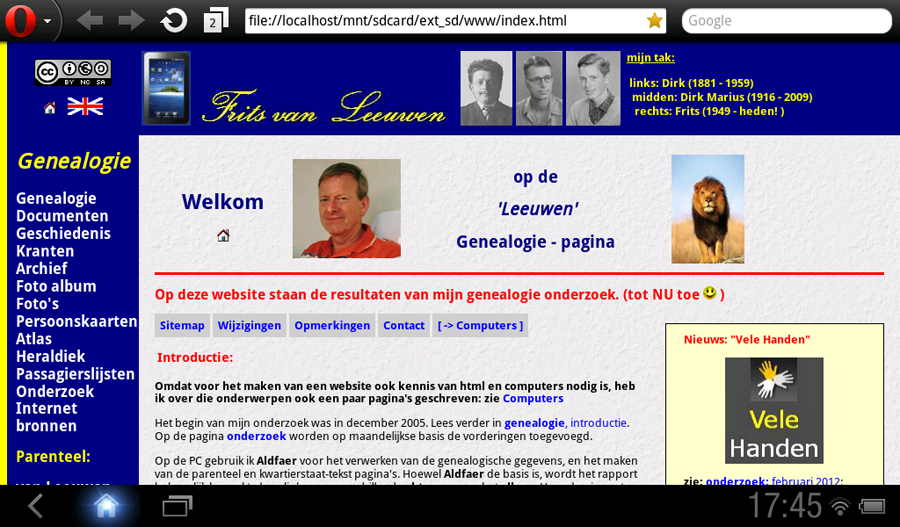



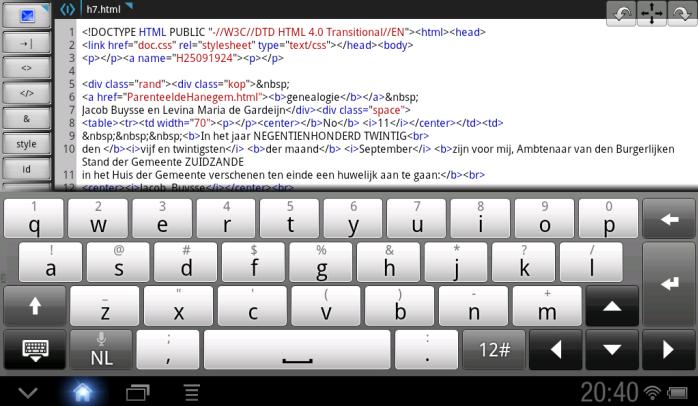 Omdat de light versie geen previeuw heeft, werd hiervoor de Dolphin browser gebruikt.
Omdat de light versie geen previeuw heeft, werd hiervoor de Dolphin browser gebruikt.
 WAS ... minpunt:
WAS ... minpunt:
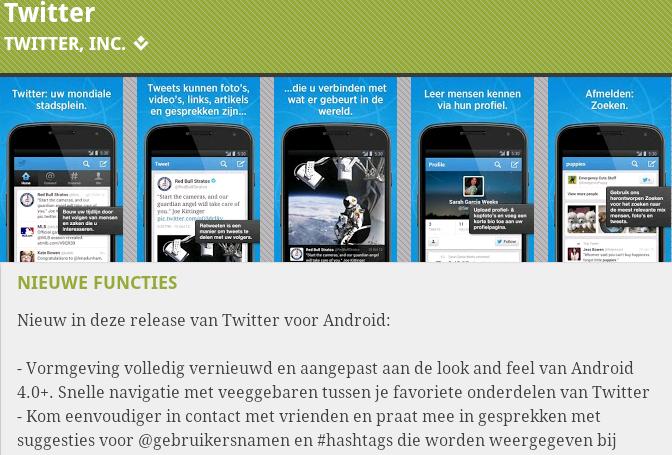 Helaas bleek die niet te werken op de HTC Flyer. Na het starten van de nieuwe Twitter was alleen een blauw scherm zichtbaar.
Helaas bleek die niet te werken op de HTC Flyer. Na het starten van de nieuwe Twitter was alleen een blauw scherm zichtbaar. Gelukkig lukte het me om met een "sideload" een oude versie te installeren.
(Zie wikipedia: Sideload)
Met Google vond ik de website: AndroidDrawer:
Welcome.
Gelukkig lukte het me om met een "sideload" een oude versie te installeren.
(Zie wikipedia: Sideload)
Met Google vond ik de website: AndroidDrawer:
Welcome. Met de "Dual File Manager" kan Twitter geselecteerd en verwijderd worden, zie directory locatie:
Met de "Dual File Manager" kan Twitter geselecteerd en verwijderd worden, zie directory locatie:
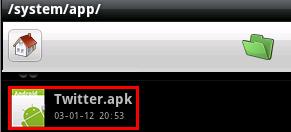
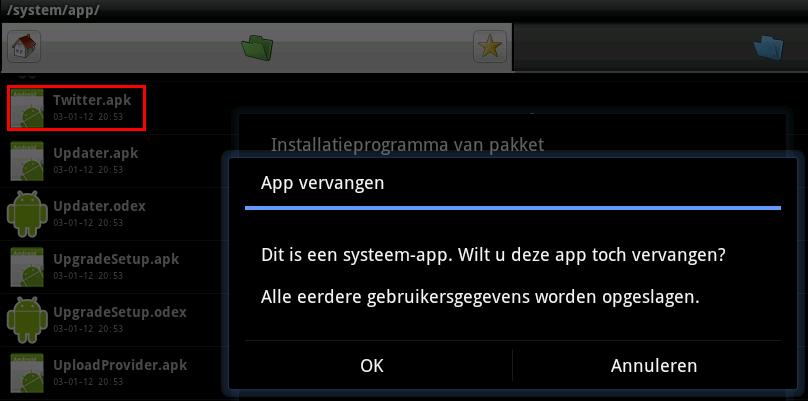 Voor de installatie van de vorige versie moet in het Menu: Instellingen, Applicaties, Onbekende bronnen een vinkje worden aangezet bij de optie: Installatie van andere applicatie dan Market-applicaties toestaan.
Voor de installatie van de vorige versie moet in het Menu: Instellingen, Applicaties, Onbekende bronnen een vinkje worden aangezet bij de optie: Installatie van andere applicatie dan Market-applicaties toestaan.
 Daarna de installatie met de file manager:
Daarna de installatie met de file manager:
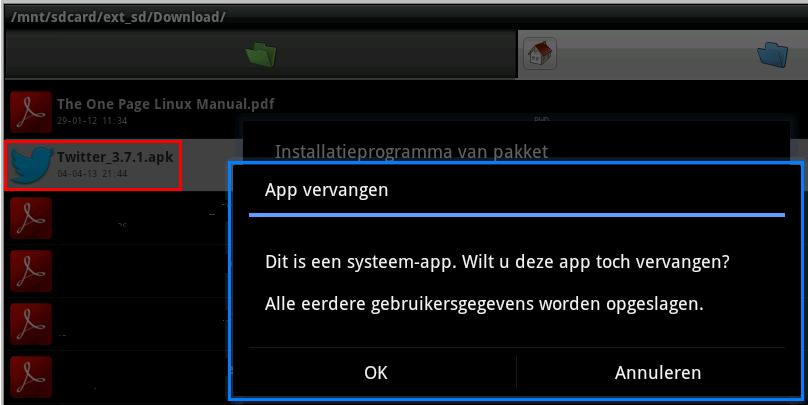 Tot slot heb ik de werkwijze toegevoegd als recentie bij de Play Store:
Tot slot heb ik de werkwijze toegevoegd als recentie bij de Play Store:
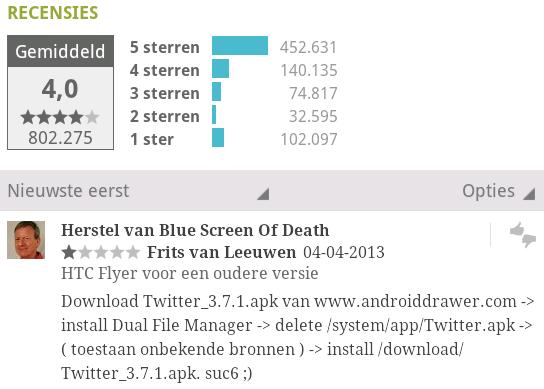
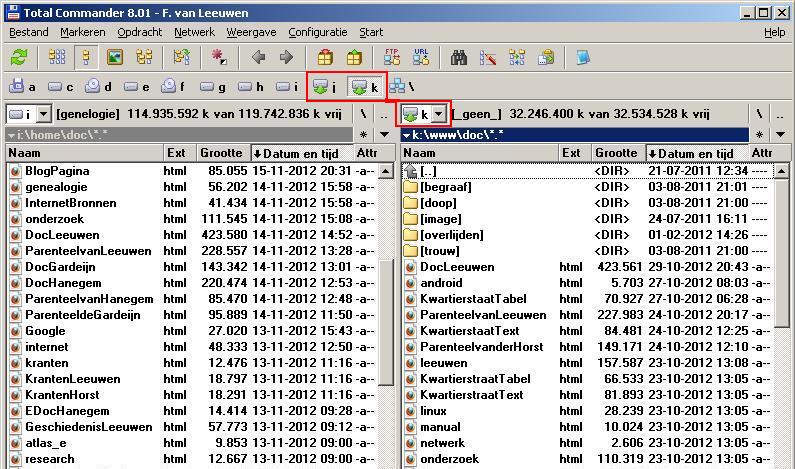 Het onkoppelen van de tablet kan rechts onder op het PC scherm, voorbeeld:
Het onkoppelen van de tablet kan rechts onder op het PC scherm, voorbeeld:
 Resultaat: de website op de HTC-Flyer, géén internet verbinding meer nodig!
Resultaat: de website op de HTC-Flyer, géén internet verbinding meer nodig!